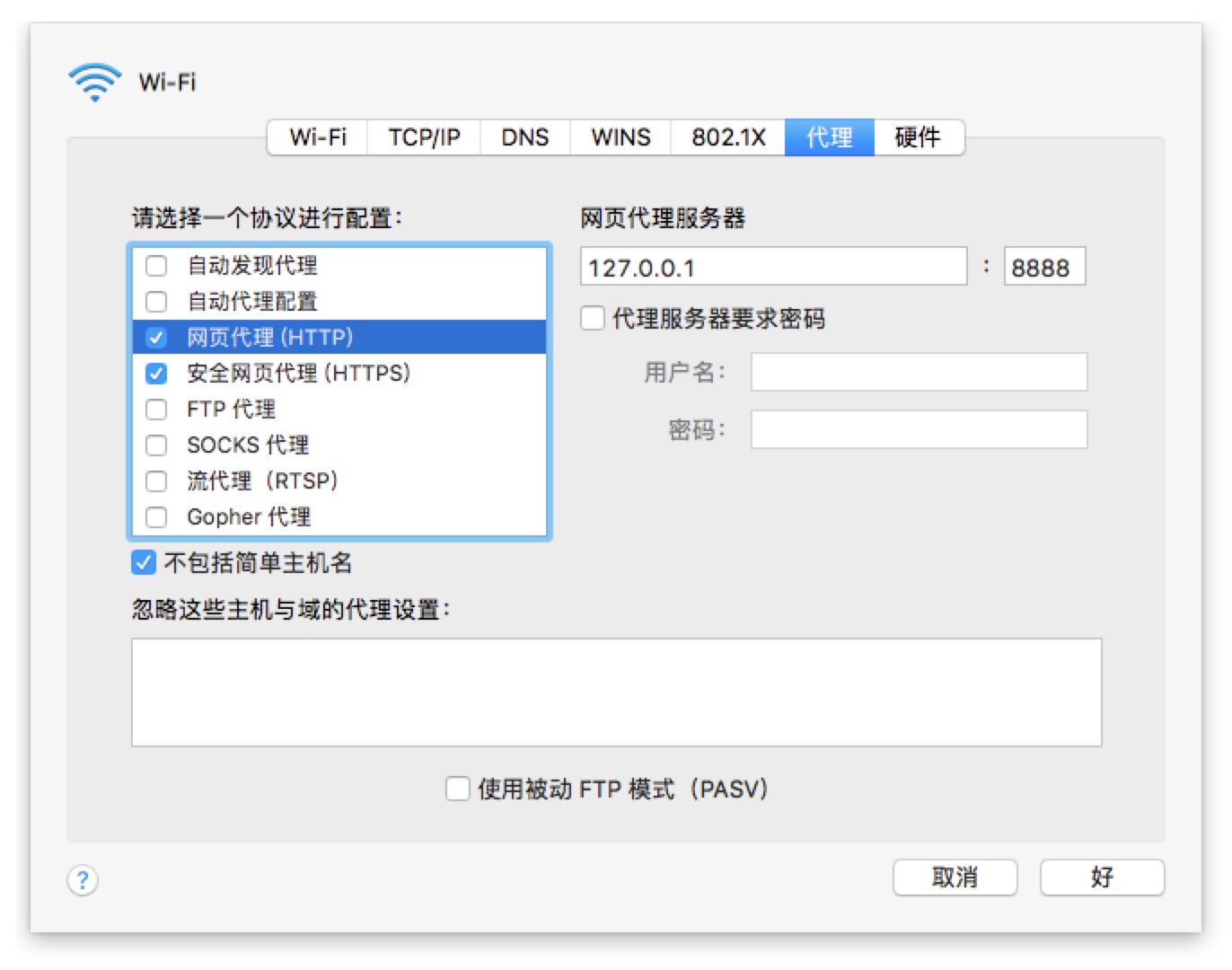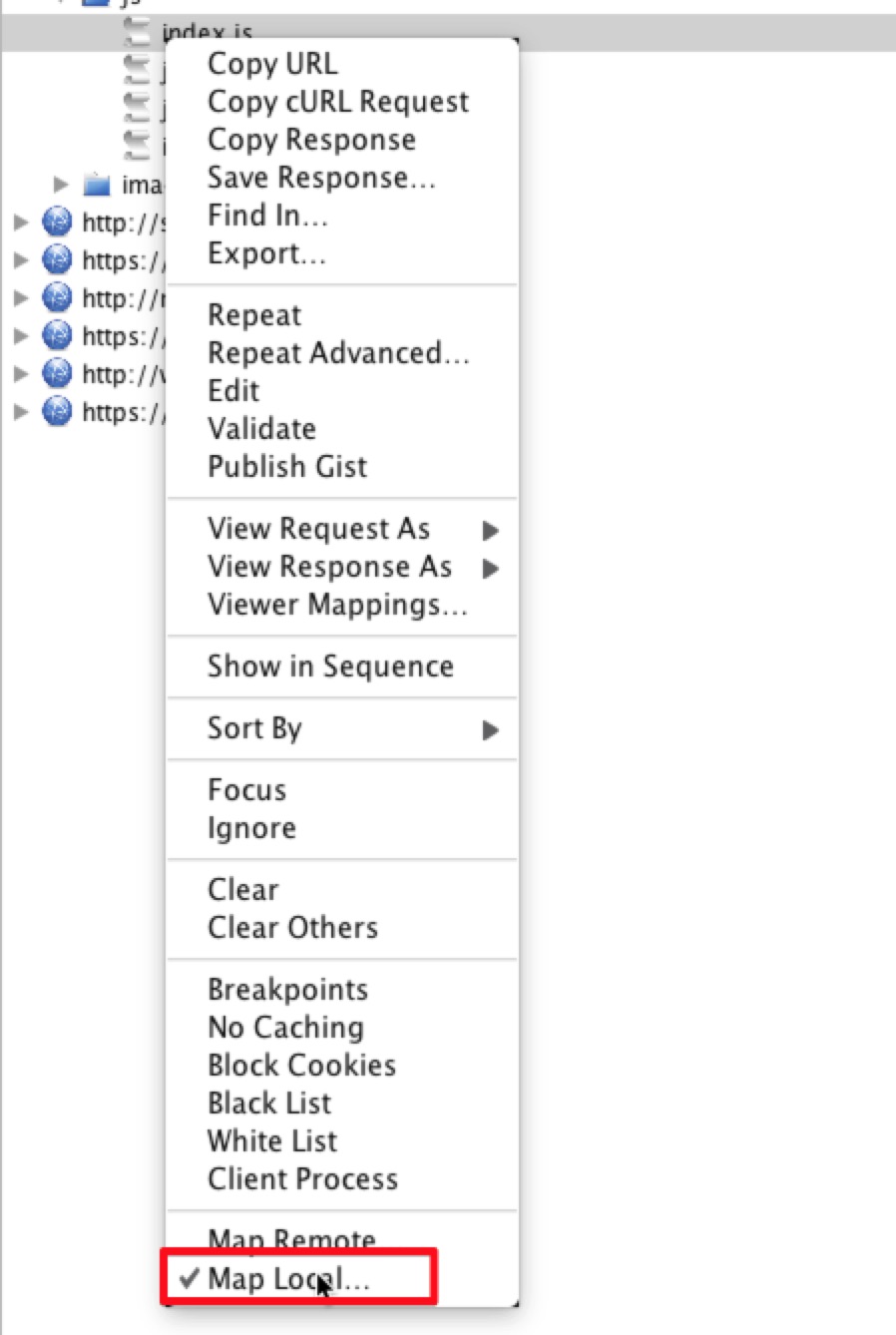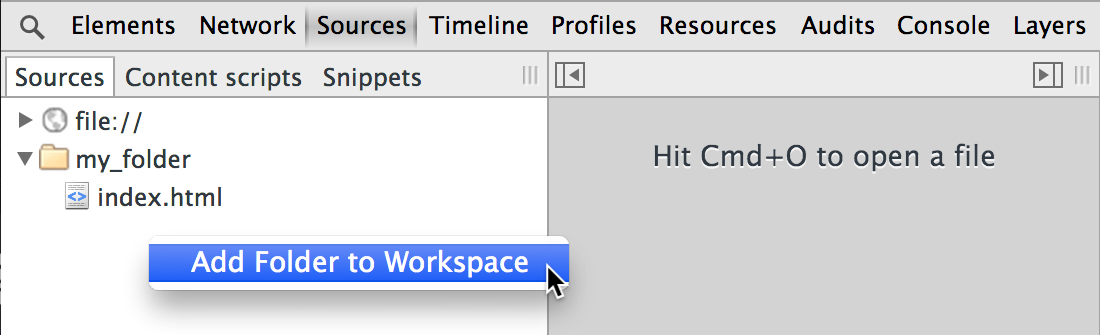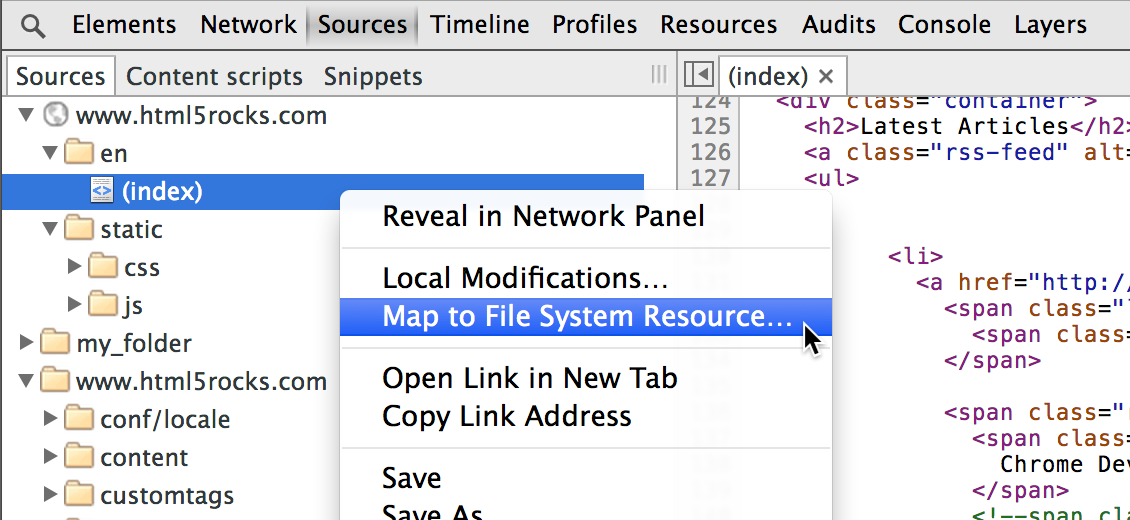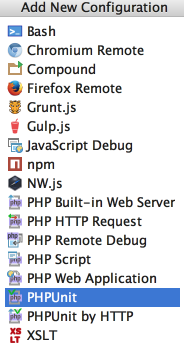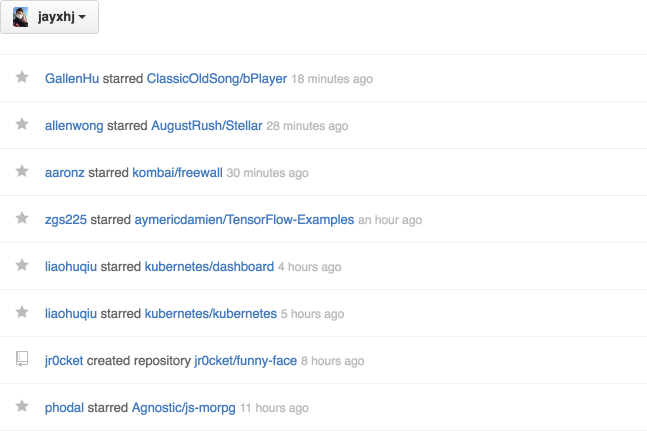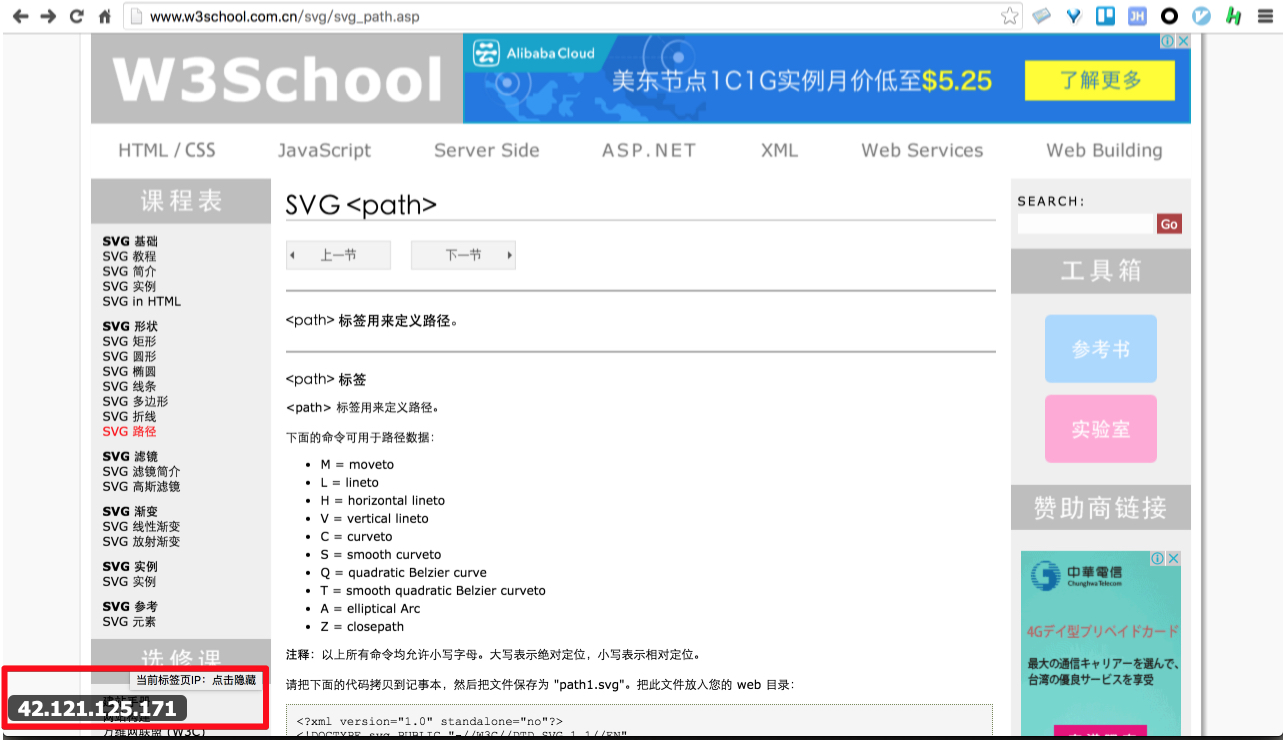事情是这样,国内的域名是需要备案的,备案其实是备案服务器,这样通信管理局就能知道你的网站在哪里托管,在哪台服务器。这里有详细介绍为何要备案 为什么要备案 这实在是个神奇的规定,哪些网站能访问,居然是别人替你做决定。
问题就来了,没备案,不仅解析会有问题,连 CDN 都是用不了的,人在屋檐下不得不低头?所以就有了这篇,如何将七牛的图片迁移至 GitHub。
共有以下几个步骤:
- 获取文章中的图片 url
- 将 CDN 上的图片下载下来
- 移动至 Hexo source/images 目录
- 推送至 GitHub
问题有几个(方案放括号里):
- 博客的链接需要更改,如 img.jayxhj.com 需要改为 blog.jayxhj.com/images (sed 替换)
- 图片 url 在 Markdown 文件内 (grep 就好)
- 由于域名下线,那么直接按原有的 url 访问获取不到对应图片的 (将域名替换为七牛分配的 CDN 加速域名)
- 显然手动一个个下载图片是不好的 (awk 循环顺序下载)
以上问题,用命令解释就是
1 | grep -ohE "\!\[.*\]\(.*\)" ./source/_posts/* | grep -oE "blog.jayxhj.com/images[a-zA-Z0-9./?=_-]*" | sed 's/blog.jayxhj.com\/images/oiiz5quoo.qnssl.com/g' | awk '{sysetm("curl -O"$0)}' |
下面一步步说明。
获取文章中的图片 url
由于 Hexo 的文章源文档都是 Markdown 文档,因此需要将所有的图片地址获取出来,命令如下:
1 | grep -ohE "\!\[.*\]\(.*\)" ./source/_posts/* | grep -oE "blog.jayxhj.com/images[a-zA-Z0-9./?=_-]*" |
第一件事,是匹配 MarkDown 中的图片 url,grep -ohE "\!\[.*\]\(.*\)" ./source/_posts/* 命令的作用是匹配 ![]() 这样的 url,再提取链接。
由于我们的目的是获取对应 url,现在是知道了域名的链接及前缀 blog.jayxhj.com/images,那么做以下事情,使用正则表达式匹配 url,对应 -E "blog.jayxhj.com/images[a-zA-Z0-9./?=_-]*",仅截取匹配到的部分,那就是 -o,表示 –only-matching ,-h 表示 –no-filename ,这样获取从多个文件获取时,就不会有文件名了。
将 CDN 上的图片下载下来
所有文章的 url 获取到了,但是这些图片没法访问,因为域名未备案,七牛会将资源屏蔽,但是通过七牛提供的 CDN 域名是可以下载的,我的是 oiiz5quoo.qnssl.com 。
前面获取到了,那么现在只需要替换域名,curl 下载即可。命令为 sed 's/blog.jayxhj.com\/images/oiiz5quoo.qnssl.com/g' | awk '{sysetm("curl -O" $0)}
此处有提醒:如果图片存放在七牛的文件夹里,那么应该按照在七牛定义的分割符来拼接出目录名,再递归创建目录,mkdir -p 即可。
将文章内的图片域名替换
1 | gsed -i 's/http:\/\/img.jayxhj.com/\/\/blog.jayxhj.com\/images/g' ./source/_posts/* |
希望以后备案这个词可以消失 😊 。